تثبيت ويندوز 8
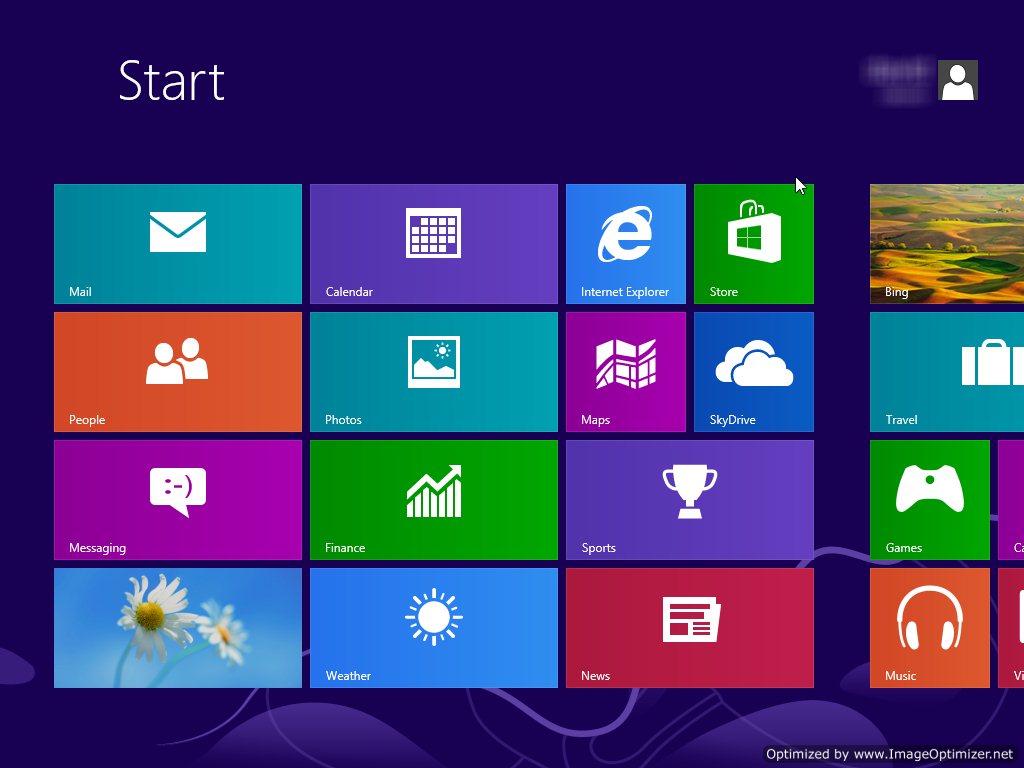
تثبيت ويندوز 8
Windows 8 هو نظام تشغيل ينتمي إلى عائلة Microsoft Windows ، تصنعه شركة Microsoft وتستخدم في أنواع مختلفة من أجهزة الكمبيوتر ، والتي تتضمن سلسلة من التطورات في الواجهة الرسومية والخصائص التقنية للنظام.
• يمكنك استخدام كافة البرامج المستخدمة في Windows 7 دون أي مشاكل.
• إعادة تعيين وتحديث الجهاز. هذا بديل بسيط لاستعادة النظام.
• يتم عرض تنبيهات تحديث النظام في أسفل يمين الشاشة.
• نظام إدارة مهام محدث ينهي التطبيقات التي تعمل في الخلفية.
• دعم اللمس المتعدد لـ Internet Explorer 10.
• العمل على تحسين وظيفة التكبير.
• يعد استخدام إبهامين للكتابة على لوحة المفاتيح أمرًا اختياريًا.
إلى جانب العديد من الميزات الأخرى.
قم بتثبيت Windows 8.
احصل على نسخة من Windows 8 على قرص مضغوط من مكتبتك أو مكتب خدمة الإنترنت.
أدخل القرص الذي يحتوي على Windows 8 في محرك الأقراص وأعد تشغيل الكمبيوتر (اعادة التشغيل ).
• اختر اللعب من القرص. يتم ذلك عن طريق الضغط على أي مفتاح على لوحة المفاتيح.
• انتظر حتى تعرض شاشة Windows 8 خيارات اللغة التي تسمح لك بتغيير إعدادات اللغة ، ولكن اترك الخيارات المتوفرة افتراضيًا وانقر فوق التالي (التالي ثم ستظهر شاشة التثبيت.تثبيت الآن ).
• انتظر قليلاً حتى يكتمل تثبيت النظام. يتم عرض شاشة توضح اتفاقية الاستخدام. حدد المربع الصغير الموجود على الجانب الأيسر من الشاشة إلى (التالي) (التالي ).
الآن سترى شاشة جديدة حيث يمكنك الاختيار (مخصص: تثبيت Windows فقط).
• ثم حدد المكان أو المكان الذي تريد تثبيت Windows فيه. هناك حالتان للاختيار من بينها هنا. –
أ- (التالي) (التالي ) إذا لم يتم تثبيت أي نظام مسبقًا على هذا الجزء.
ب- إذا كان هناك نظام تشغيل مثبت على جزء من الجهاز ، انقر فوق () لتحديد جزء آخر.خيار القيادة)، ثم اضغط (شكل ) ، ثم انقر فوق التالي (التالي ).
• سيتم تثبيت النظام تلقائيًا من القرص المضغوط إلى الموقع المحدد وإعادة التشغيل عدة مرات. لذلك لا تتدخل وراقب ما يحدث في تلك المرحلة.
بمجرد انتهاء النظام من التثبيت والتعرف على صوتك وشاشتك وإنترنتك في الجزء المحدد ، سترى شاشة بها مربع أبيض أسفل الكلمات (اسم الحاسوب (أدخل اسمك أو أي اسم وانقر على “التالي”)التالي ).
ستظهر شاشة جديدة ، انقر فوق ().استخدم الإعدادات السريعة ).
ستظهر شاشة جديدة ، انقر فوق ().قم بتسجيل الدخول بدون حساب Microsoft ).
على شاشة جديدة (الحساب المحلي ).
ستظهر شاشة جديدة ، املأ الحقول (اسم المستخدم (انقر فوق الاسم الذي يختلف عن الاسم الذي كتبته لأول مرة ، أو أضف حرفًا واحدًا إلى نفس الاسم وانقر فوق اسم آخر)نهاية ).
بعد النقر فوق () ،نهاية انتهى دورك في العملية ويعمل النظام على تثبيت المكونات المتبقية على جهاز الكمبيوتر الخاص بك. يرجى التحلي بالصبر لأن العملية ستستغرق بعض الوقت. سيتم فتح سطح مكتب Windows 8 وتركه بمفرده حتى يكتمل التثبيت. يتم إيقاف تشغيل نظام تشغيل جهاز الكمبيوتر الخاص بك.




